在Windows中安装VS Code
本文介绍Visual Studio Code(VS Code)软件在Windows操作系统电脑中的下载、安装、运行方法。
Visual Studio Code(简称VS Code)是一款由微软开发的免费、开源的源代码编辑器,支持跨平台使用,可在Windows、macOS与Linux等操作系统的电脑上运行。
在我们之前的文章Visual Studio 2022下载、安装与使用中,介绍过Visual Studio软件在电脑中的安装方法。较之Visual Studio,VS Code则更加轻便,对系统的要求较低,且可以跨不同操作系统使用;总的来说,Visual Studio更适合大型企业级项目和需要复杂工具链的开发场景,而VS Code更适合轻量级开发、Web开发、脚本编写和那些不需要完整IDE功能的场景,以及需要跨平台的场景。
首先,我们进入VS Code的官方网站(https://code.visualstudio.com/),并点击如下图紫色框内所示的下载按钮。
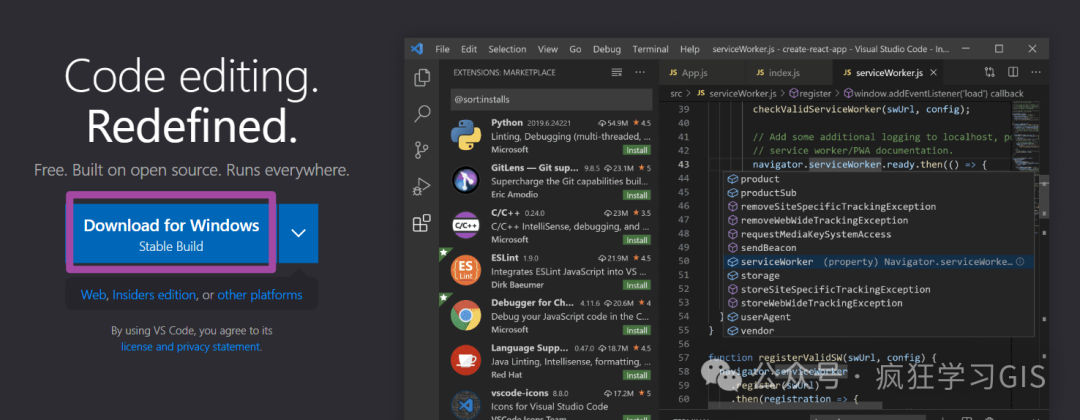
随后,等待下载完成后将看到一个.exe格式的文件,如下图所示。当然,如果是在其他操作系统中安装,则得到的可执行文件不一定是.exe格式的,大家按照实际情况来操作即可。
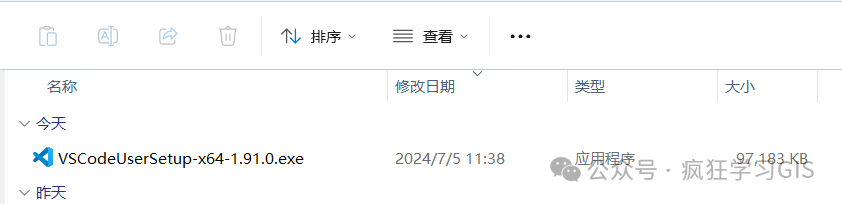
双击上述.exe格式文件,即可开始安装流程,如下图所示。
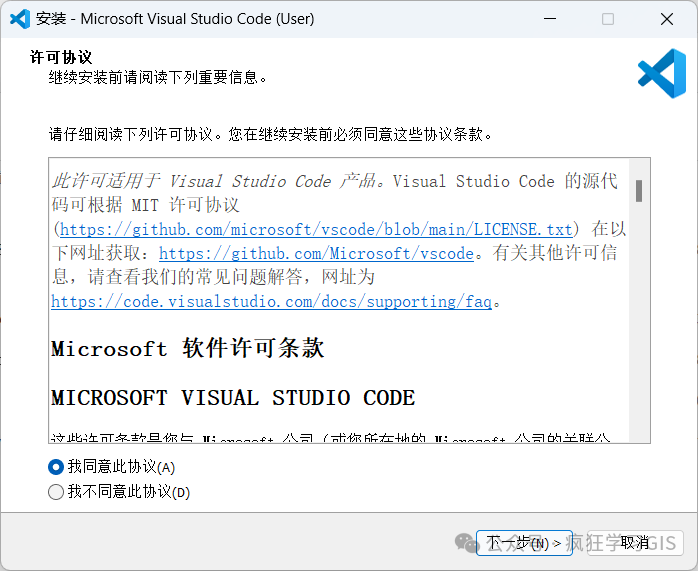
其中,主要需要注意的环节,包括如下图所示的“选择目标位置”环节。
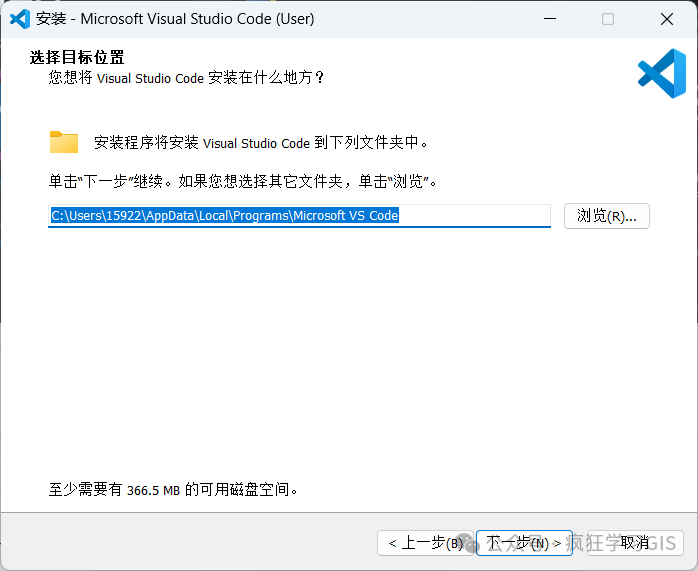
以及如下图所示的“选择附加任务”环节,这一界面大家可以就按照下图中的属性来设置。
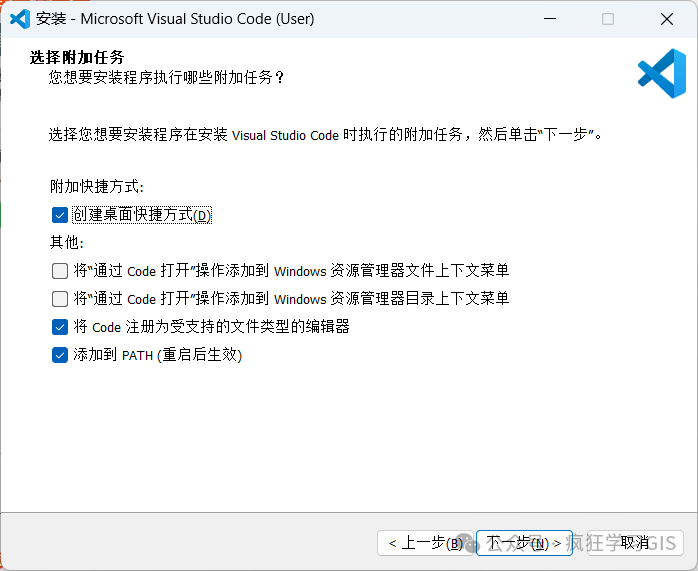
对于其他步骤,大家就直接点击“下一步”即可。随后,将完成安装流程,如下图所示。
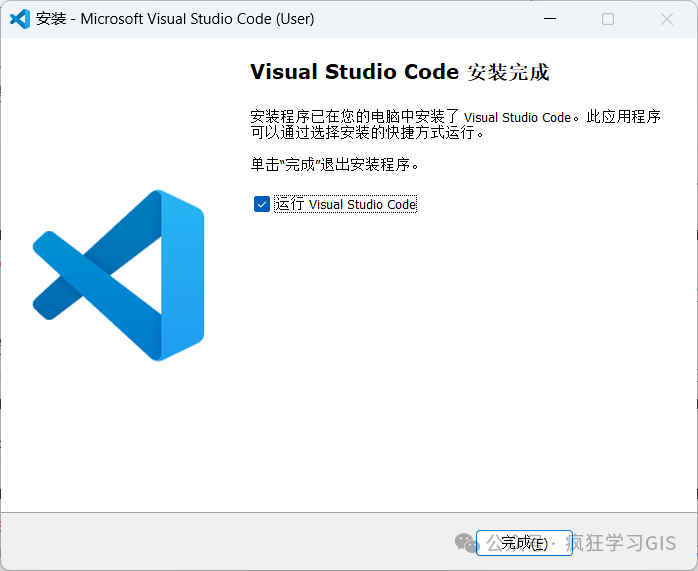
随后,将自动打开VS Code软件。初次打开软件时,会有一个简单的设置向导,如下图所示。
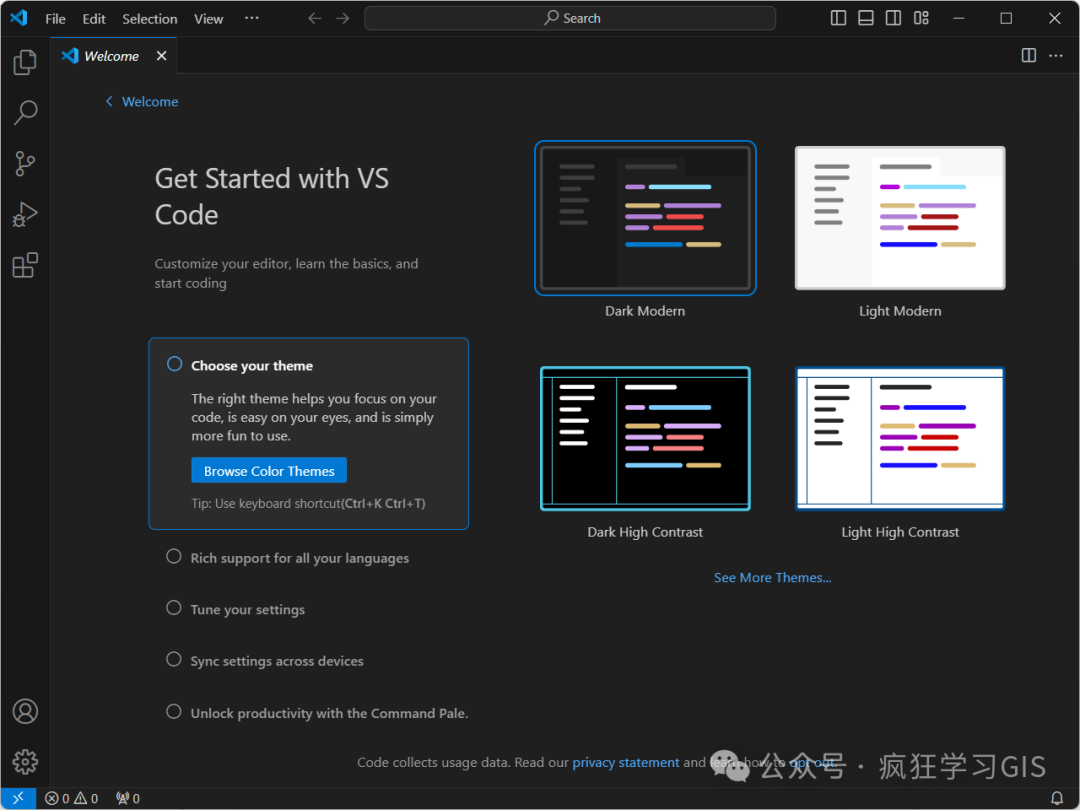
可以根据指引,逐一浏览、设置一下对应的内容;每次完成一项内容,就可以在该内容左侧的勾选框中选中,表示当前项目已完成;如下图所示。
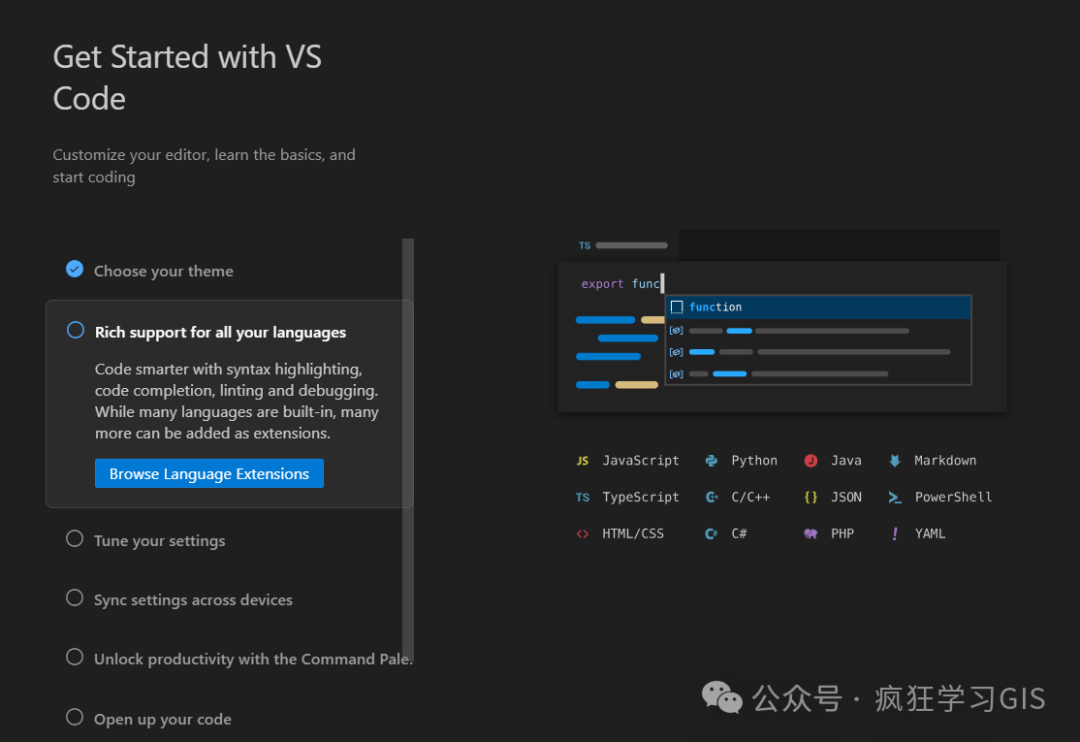
完成全部指引后,即可回到原始的VS Code首页,如下图所示。此时,按照大家实际的需求,选择新建文件,或打开已有文件,即可开始代码的撰写与编辑。
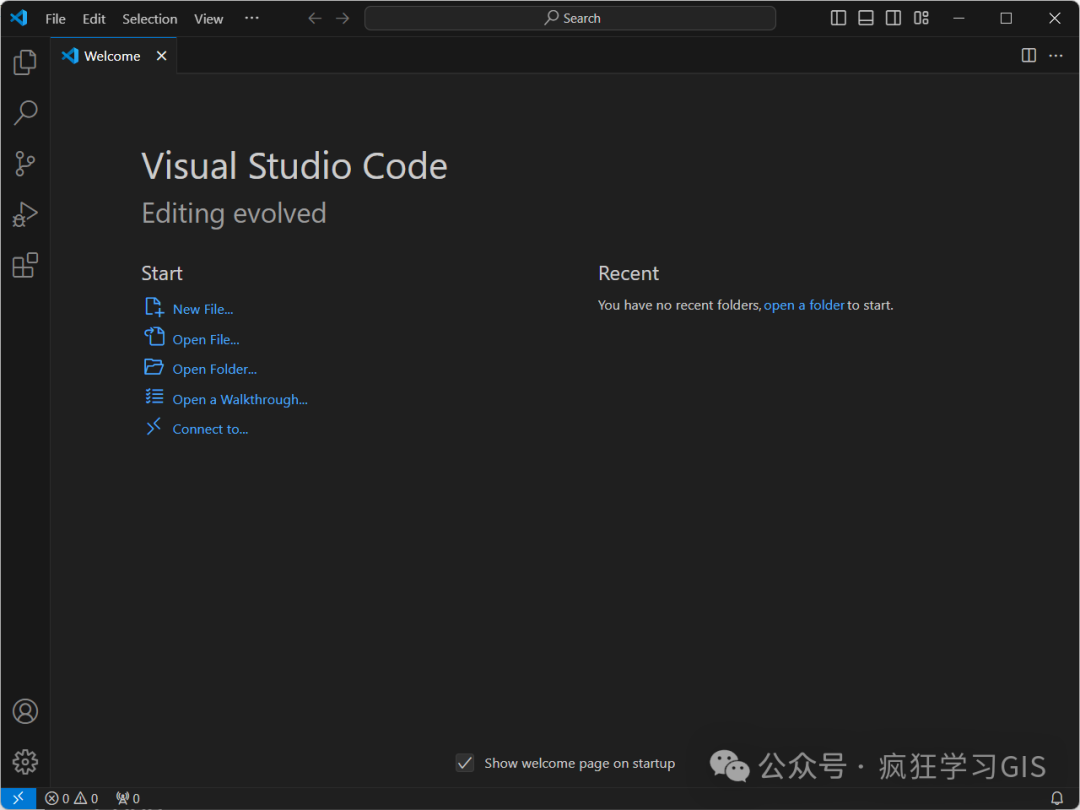
至此,大功告成。
欢迎关注(几乎)全网:疯狂学习GIS
本文参与 腾讯云自媒体同步曝光计划,分享自微信公众号。
原始发表:2024-08-20,如有侵权请联系 cloudcommunity@tencent.com 删除
评论
登录后参与评论
推荐阅读


